Όσοι χρησιμοποιούν έστω και λίγο μέσα στην καθημερινότητά τους κάποιο desktop ή laptop, τότε σίγουρα έχουν βρεθεί μπροστά στην απορία “πώς κάνω screenshot στον υπολογιστή”; Σίγουρα θα έχει υπάρξει κάποια στιγμή που θα θέλατε να αποθηκεύσετε αυτό που εμφανίζεται στην οθόνη σας, να το να μοιραστείτε με κάποιον φίλο σας ή συνάδελφο, είτε ακόμα και να το κρατήσετε ως αποδεικτικό στοιχείo π.χ. τον κωδικό μιας online παραγγελίας.
Ας δούμε τις πιο δημοφιλείς και εύκολες εναλλακτικές επιλογές για να τραβήξετε κάποιο στιγμιότυπο οθόνης από τον υπολογιστή σας.
Πώς κάνω screenshot σε laptop ή desktop με windows
Αν έχετε στον υπολογιστή σας κάποια έκδοση windows 10 ή windows 11 υπάρχουν αρκετοί τρόποι που μπορείτε να χρησιμοποιήσετε, ανάλογα με τις ανάγκες σας (π.χ. αν θέλετε να αποθηκεύσετε ολόκληρη την οθόνη, είτε μόνο ένα κομμάτι της, είτε να επεξεργαστείτε επιτόπου το printscreen που βγάλατε).
Συντομεύσεις για Screenshot
Τα screenshot έχουν μπει τόσο πολύ στην καθημερινότητά μας, που τα περισσότερα laptop και πληκτρολόγια υπολογιστών, έχουν δημιουργήσει ένα πλήκτρο για αυτό ακριβώς το σκοπό. Ανάλογα με το πληκτρολόγιό σας, αυτό το κουμπί μπορεί να έχει την ονομασία PrtScn / Print Screen / PrtSc.
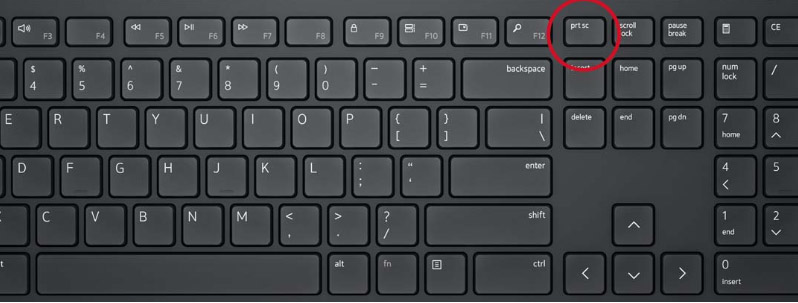
Απλά πατώντας αυτό το πλήκτρο, τα Windows θα αντιγράψουν ένα print screen ολόκληρης της οθόνης σας στο πρόχειρο, το οποίο μπορείτε στη συνέχεια να επικολλήσετε σε ένα έγγραφο ή στο Paint για να το αποθηκεύσετε.
Επιπλέον, για screenshots με μερικές έξτρα λειτουργίες για χάριν εξοικονόμησης χρόνου, μπορείτε να χρησιμοποιήσετε τις παρακάτω εντολές:
- Αντιγραφή στιγμιότυπου ολόκληρης οθόνης: “PrtScn“
- Αποθήκευση στιγμιότυπου ολόκληρης οθόνης: Πλήκτρο “Windows“ + “PrtScn“
- Αντιγραφή στιγμιότυπου ενός μόνο παραθύρου: “Alt“ + “PrtScn“
- Αποθήκευση στιγμιότυπου ενός μόνο παραθύρου: Πλήκτρο “Windows“ + “Alt“ + “PrtScn“
Εργαλεία για screenshot
Snipping Τool
Τώρα, για όσους η μέθοδος του πατήματος του “PrintScreen” και η επικόλληση του screenshot φαντάζει χρονοβόρα, σας καταλαβαίνουμε. Για αυτό προτείνουμε το Snipping Tool, το οποίο επιτρέπει στους χρήστες να τραβούν στιγμιότυπο μιας περιοχής της οθόνης τους και να το αποθηκεύουν/επεξεργάζονται επιτόπου για να το μοιραστούν.
- Ανοίξτε το Snipping Tool (Windows logo key + Shift + S)
- Στο παράθυρο που άνοιξε πατήστε το “New” για να μαρκάρετε το σημείο της οθόνης που θέλετε να αποθηκεύσετε.

- Πατήστε Ctrl + V για να το επικολλήσετε σε κάποιο έγγραφο ή συνομιλία (Χωρίς να το αποθηκεύσετε!), ή …
- Πατήστε το εικονίδιο της δισκετας για να το αποθηκεύσετε σε όποιο φάκελο επιθυμείτε.

- Πατήστε το εικονίδιο με το στυλό ή το μαρκαδοράκι για να ζωγραφίσετε ή να επισημάνετε κάποιο σημείο.
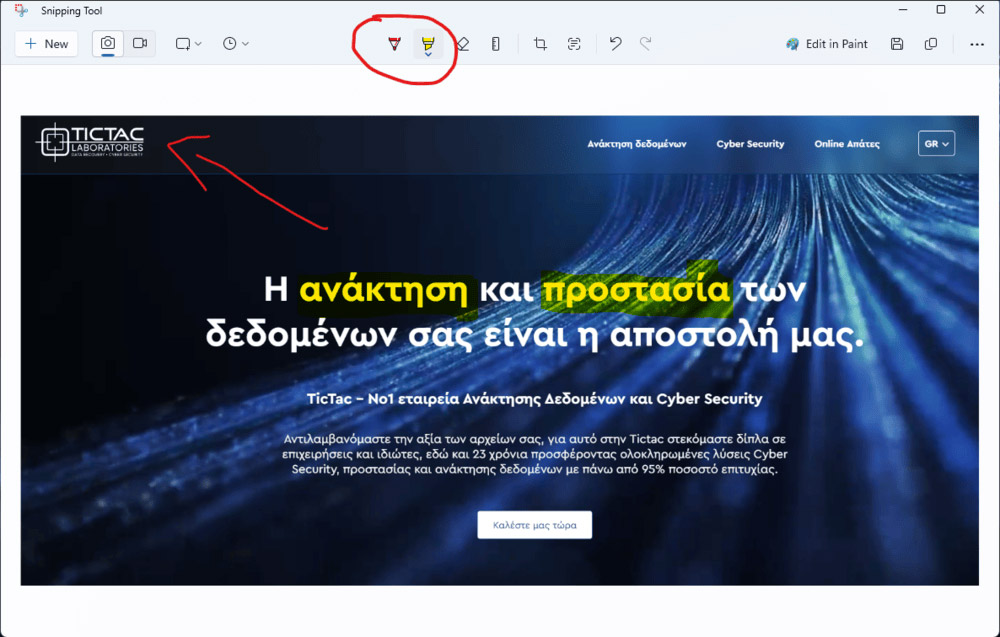
- Πατήστε το εικονίδιο με το ρολογάκι και επιλέξτε μερικά δευτερόλεπτα delay μέχρι να βγει το Screenshot.
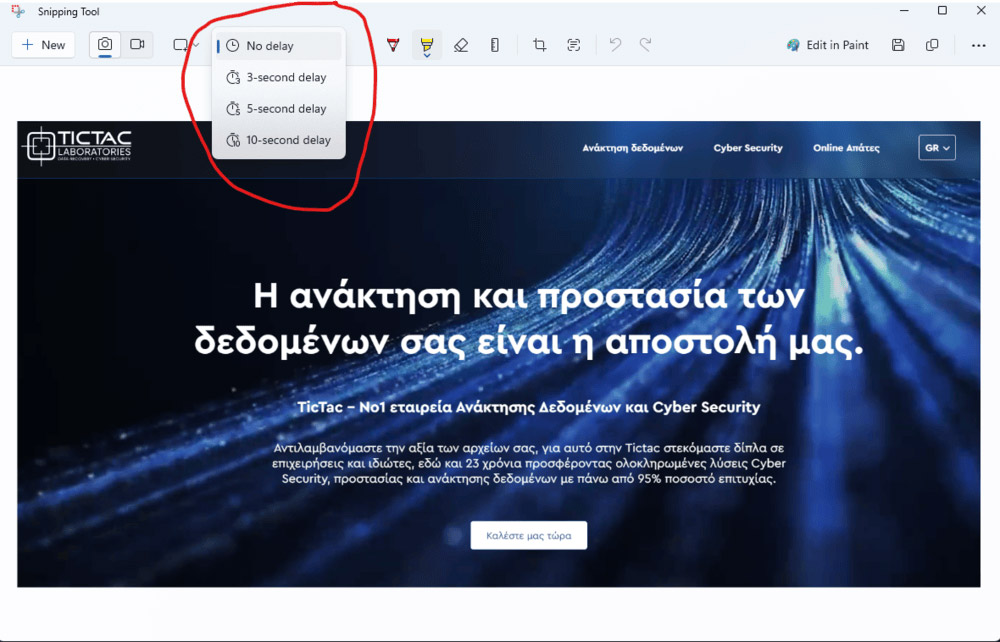
- Κάντε κλικ το τετράγωνο αριστερά από το ρολογάκι για να έχετε περισσότερες επιλογές όσον αφορά το σχήμα που θέλετε να τραβήξετε το Screenshot.
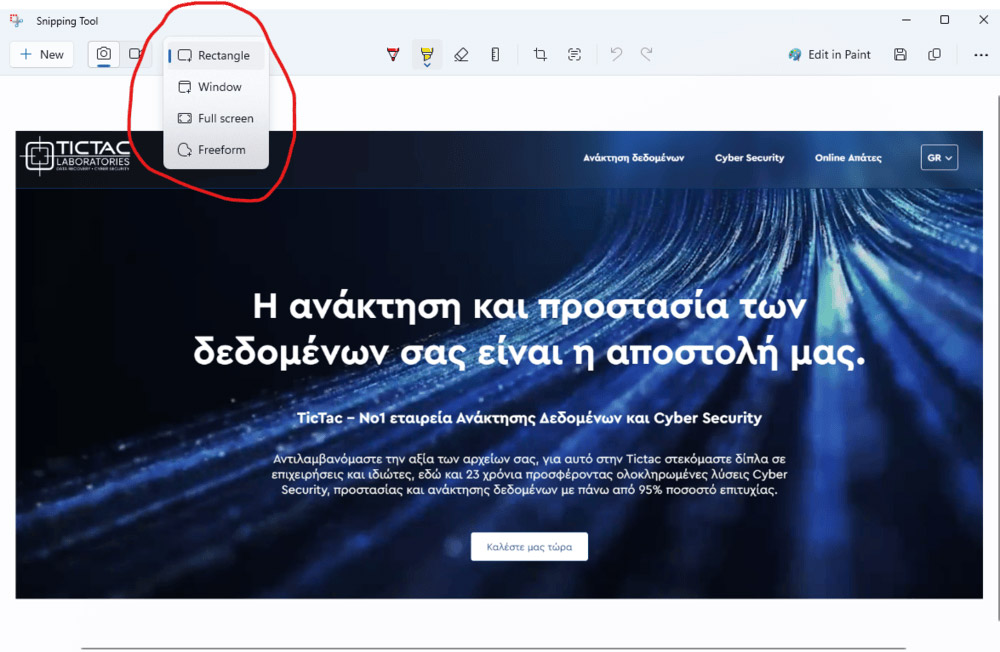
Explain and Send Screenshots
Το Explain and Send Screenshots είναι ένα extension στο browser σας, που που σάς επιτρέπει να τραβήξετε στιγμιότυπο μιας ιστοσελίδας και ταυτόχρονα να μπορέσετε να σχεδιάσετε βέλη, γραμμές, να επισημάνετε πράγματα ή ακόμα και να αποκρύψετε κάποια κομμάτια. Ας δούμε αναλυτικά πως μπορείτε να το χρησιμοποιήσετε:
- Κατεβάστε το “Explain and Send Screenshots” και ανοίξτε το από τα extension του browser σας.
- Πατήστε το “Select Area” για να μεταφερθείτε στο περιβάλλον όπου μπορείτε να επιλέξετε την περιοχή του screenshot, αλλά και να το επεξεργαστείτε

- Πατήστε το εικονίδιο με το βελάκι για να δημιουργήσετε ένα βέλος σε κάτι που θέλετε να επισημάνετε.
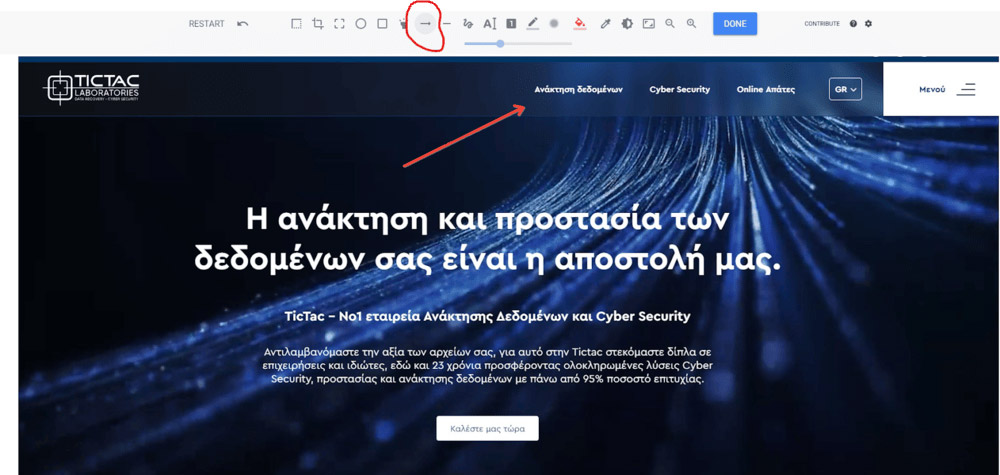
- Πατήστε το εικονίδιο με το “Α” για να γράψετε μια σημείωση σε κάποιο σημείο της οθόνης.
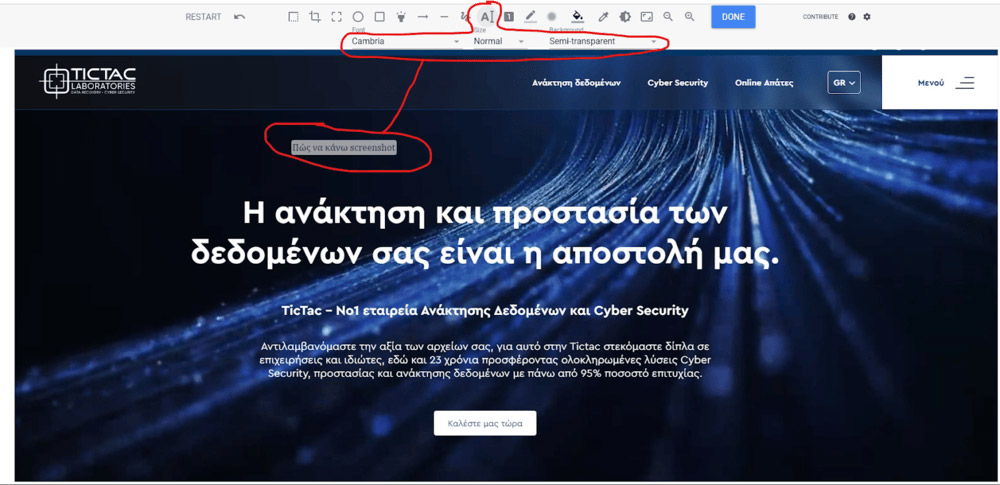
- Πατήστε το εικονίδιο με το “1” για να δημιουργήσετε πεδία αρίθμησης δίπλα από κάποιο σημείο του screenshot, με απλά κλικ πάνω στην οθόνη σας.
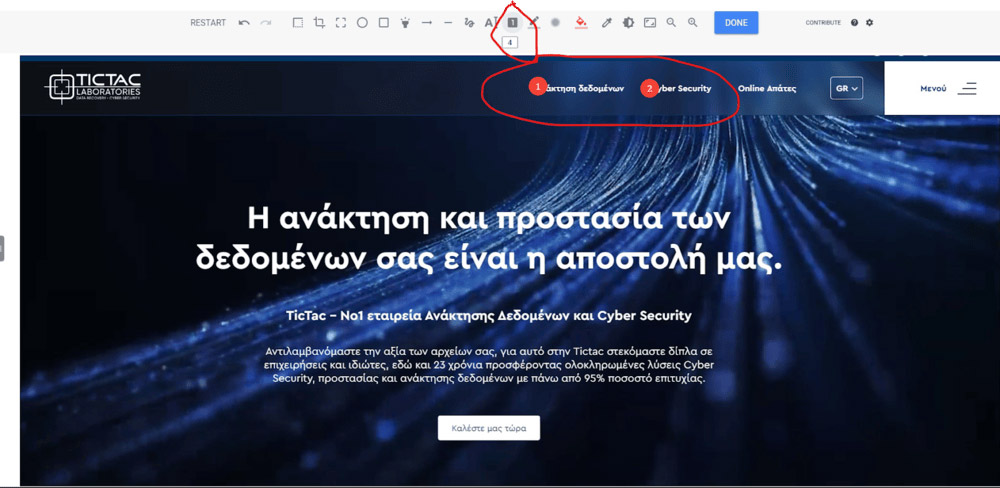
- Πατήστε το εικονίδιο με τον μισό ήλιο για να επεξεργαστείτε τα χρώματα της εικόνας.
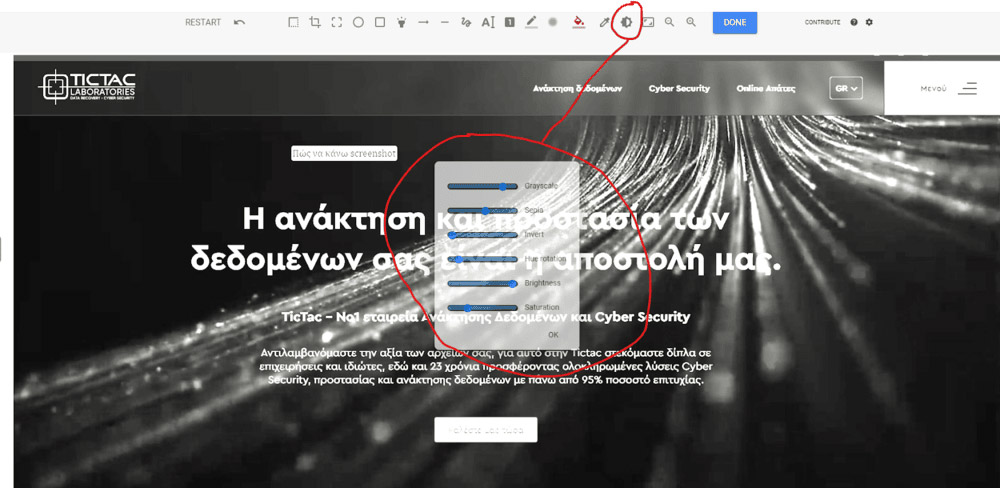
- Πατήστε το εικονίδιο με τον φακό για να κάνετε focus μόνο σε ένα σημείο της εικόνας.

- Πατήστε το εικονίδιο με τη γραμμή για να υπογραμμίσετε κατι.
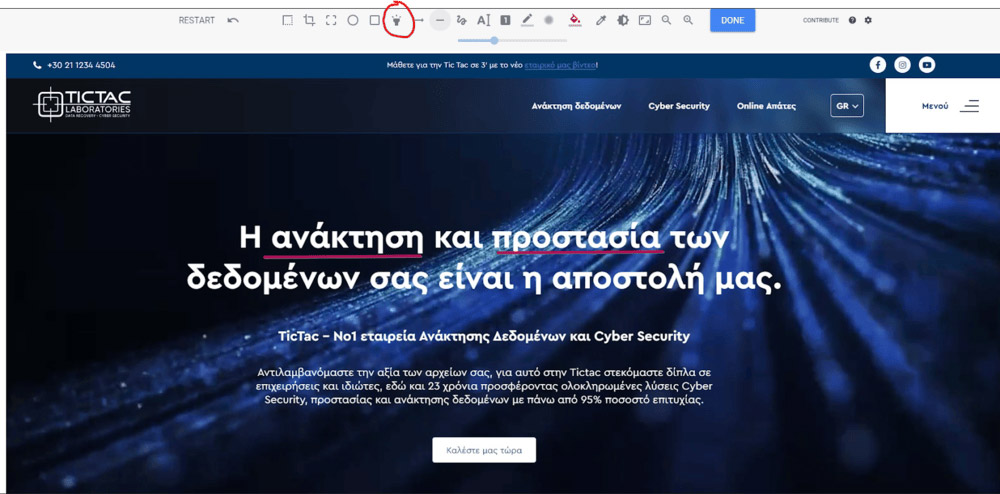
Παρόλο που υπάρχουν διάφορες εναλλακτικές εφαρμογές από τις 2 που είδαμε παραπάνω, η αλήθεια είναι πως σχεδόν όλες έχουν παρόμοιο τρόπο λειτουργίας. Επομένως, αν μάθετε πως να χρησιμοποιείτε αυτές, τότε θα μπορείτε πολύ εύκολα να χρησιμοποιήσετε οποιοδήποτε εργαλείο screenshot για υπολογιστή υπάρχει εκεί έξω.
Πώς κάνω screenshot σε MAC – IOS
Ολόκληρη την οθόνη – “3”
Πατώντας ταυτόχρονα τα πλήκτρα ‘Command’, ‘Shift’ και ‘3’ θα μπορέσετε τραβήξετε screenshot ολόκληρη την οθόνη σας. Έπειτα από αυτή την ενέργεια θα δείτε την οθόνη να αναβοσβήνει ή να αλλάζει για μερικά δευτερόλεπτα πριν επιστρέψει στην κανονική της κατάσταση.
Ένα μέρος της οθόνης – “5”
Σε περίπτωση που θέλετε να τραβήξετε μόνο ένα μέρος της οθόνης σας, τότε μπορείτε να ακολουθήσετε τις παρακάτω εντολές:
- Πατώντας ταυτόχρονα τα πλήκτρα ‘Command’, ‘Shift’ και ‘5’, θα εμφανιστεί ένα παράθυρο λήψης στιγμιότυπου, που σας επιτρέπει να μαρκάρετε διάφορα τμήματα της οθόνης ή ένα συγκεκριμένο παράθυρο.
- Μετακινήστε τον κέρσορα του ποντικιού στο σημείο που θέλετε να τραβήξετε και επιλέξτε την περιοχή.
- Μόλις έχετε επιλέξει την περιοχή που σας ενδιαφέρει αφήστε το ποντίκι.
- Θα δείτε την οθόνη σας να αναβοσβήνει ή να αλλάζει πριν επιστρέψει στην κανονική της κατάσταση.
Συνήθως, όλα τα παραπάνω τα screenshots αποθηκεύονται στην επιφάνεια εργασίας του Mac.

Πώς κάνω screenshot σε Linux
Όπως και στα windows, έτσι και στα Linux μπορείτε να χρησιμοποιήσετε τη συντόμευση του πληκτρολογίου με το πλήκτρο “Print”, “Print Screen” ή “PrtSc”. Αναλυτικότερα:
- Αν απλά πατήσετε το πλήκτρο [Print], θα τραβήξετε ένα στιγμιότυπο ολόκληρης της οθόνης σας στο Linux. Ανάλογα με τη ρύθμιση και την έκδοση, θα σας ζητηθεί είτε να επιλέξετε ένα φάκελο προορισμού για να αποθηκεύσετε την εικόνα, είτε το στιγμιότυπο θα αποθηκευτεί αυτόματα στον φάκελο εικόνων.
- Αν πατήσετε ταυτόχρονα τα πλήκτρα [Print] και [Shift], μπορείτε να καθορίσετε εσείς το τμήμα της οθόνης που θέλετε να κρατήσετε. Σέρνοντας και κάνοντας κλικ, μαρκάρετε την αντίστοιχη περιοχή. Το στιγμιότυπο οθόνης θα αποθηκευτεί στο φάκελο εικόνων.
- Αν πατήσετε ταυτόχρονα τα πλήκτρα [Print] και [Alt], το Linux θα τραβήξει ένα στιγμιότυπο του ενεργού παραθύρου. Αυτή η εικόνα αποθηκεύεται επίσης απευθείας στον φάκελο εικόνων.
Εναλλακτικά, μπορείτε να επιλέξτε Εφαρμογές -> Εξαρτήματα -> Στιγμιότυπο από τα μενού ή να πληκτρολογήστε την εντολή xfce4-screenshooter από τη γραμμή εντολών. Το xfce4-screenshooter -f θα τραβήξει screenshot ολόκληρη την επιφάνεια εργασίας.
Ανάκτηση δεδομένων Διαγραμμένων Screenshot
Όπως αναφέραμε στην αρχή, πολλές φορές τα screenshot δεν τα τραβάμε απλά για να μοιραστούμε κάτι αστείο με κάποιον φίλο, αλλά αντιθέτως, μπορεί να αφορά κάτι επαγγελματικό ή ακόμα και κάποιο προσωπικό αποδεικτικό στοιχείο. Τι γίνεται λοιπόν στην περίπτωση που έχετε διαγράψει κάποιο screenshot καταλάθος.
Αν το αρχείο δεν είναι κάτι πολύ σημαντικό τότε μπορείτε να δοκιμάσετε να το επαναφέρετε με κάποιο δωρεάν πρόγραμμα ανάκτησης δεδομένων.
Αν παρ’ όλα αυτά το Screenshot αφορά κάτι σημαντικό και θέλετε να μεγιστοποιήσετε τις πιθανότητές σας να το ανακτήσετε, τότε, επικοινωνήστε μαζί μας όπου διαθέτουμε τα κατάλληλα εργαλεία για να την επαναφορά διαγραμμένων ή κατεστραμμένων αρχείων.




















